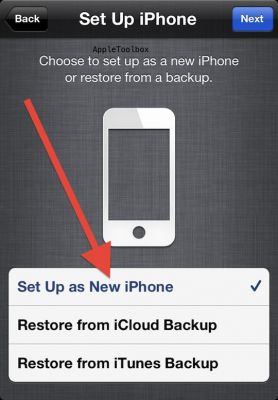- Активация Ipad
- Активация нового iPad
- Активация нового iPad через компьютер
- Активация без компьютера
- Лучше способ для обхода блокировка активации ipad не помню id
- Лучшие способы для обхода блокировки активации iPad, если Вы не помните ID или пароль от него
- Способ 1. Обращение в техническую поддержку или сервисный центр Apple
- Способ 2. Удаление устройства из учетной записи предыдущего владельца
- Способ 3. Удаление блокировки активации с помощью Tenorshare 4MeKey
Активация Ipad
Многие люди испытывают трудности при первом включении айпад, так как он требует активации, без которой многие функции будут недоступны. Особенно это касается тех, кто мало знаком с техникой Appl. Активация позволяет привязать устройство к программе iTunes, с помощью которой компания осуществляет контроль за всеми платежами. Гарантия начинает действовать лишь после завершения процедуры. В этой статье вы узнаете как активировать ipad.
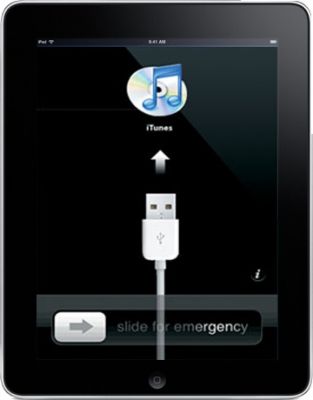
Активация айпад мини занимает совсем не много времени, это довольно простая процедура справится с которой под силу даже самому не опытному пользователю. Она проходит в несколько этапов:
1. Сразу после включения перед вами появится экран с надписями на различных языках. Вам предстоит выбрать удобный язык работы телефона, который будет наиболее удобным. Для осуществления выбора необходимо поставить галочку, а затем нажать кнопку далее.
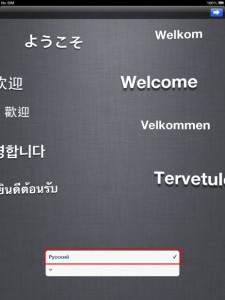
2. На этом шаге будет необходимо произвести активацию специального сервиса Apple iPad или отказаться, если она не понадобится в дальнейшем. Эта технология позволяет точно определять местоположение устройства, в основном это пригодится при работе с картами, а также при построении маршрутов. Для работы данной функции понадобится постоянное подключение айпад мини к интернету. Следовательно если вы хотите экономить трафик или у вас нет возможности постоянно использовать интернет, а также желаете значительно продлить время работы батареи можно отказаться от использования данного сервиса. Но можно запустить ее, опробовать все возможности, а потом при необходимости отключить ее в настройках.
3. Теперь айпод мини попросит пользователя подсоединиться к беспроводной сети, чтобы получить возможность пользоваться быстрым интернетом. В любом случае у вас не получится активировать устройство пока вы не подсоединитесь к сети интернет, для этого вам понадобится подключиться к сети Wi-Fi или приобрести карточку любого мобильного оператора, с активированным на ней интернетом. Гораздо удобней будет воспользоваться 3G или 4G, он гораздо быстрее. Разрешаем айпад mini подсоединиться к сети и перейти к следующему шагу.
4. Именно с момента подсоединения к интернету начинается сама процедура активации. Устройство самостоятельно отправляет запрос, а потом ожидает его обработки, пользователь в это время наблюдает крутящееся окно загрузки. Обычно это занимает не больше минуты времени, сразу после этого отображается новый экран, где будет предложено установить на новое устройство или просто восстановить информацию с уже имеющего, это возможно в том случае, если вы уже регистрировались в Cloud или iTunes. Выбирайте наиболее подходящий вариант и продвигайтесь далее.
5. Вам будет предложено создать новый профиль Apple или зайти в зарегистрированный ранее, если у вас уже учетная запись и вы помните данные для входа в нее. В таком случае все будет гораздо проще, останется лишь ввести Apple ID и пароль. А вот при первой регистрации понадобится заполнить предложенную форму с данными и только затем продвигаться далее. Процедура не займет много времени, к тому же к каждому полю идет описание, чтобы вы не запутались.
6. После того, как вы уже попали в учетную запись устройство предложит подключиться к сервису iCloud. Он предназначен для создания резервных копий на удаленном сервере, это позволяет в любой момент восстановить утерянные данные, а также синхронизировать разнообразные данные, которые могут храниться на любых девайсах компании Apple. Рекомендуется воспользоваться данным приложением, это очень просто и удобно, ваши данные всегда будут в безопасности, а в случае поломки устройства вы их сможете без проблем восстановить.
7. Далее буде необходимо активировать или отключить возможность голосового управления. Эта функция будет полезна только для тех, кто хорошо владеет английским языком, иначе она будет совершенно бесполезна.
8. Теперь устройство спросит ваше согласие на то, что отправлять отчеты об ошибках в работе и просто статистику, эти данные очень важны для разработчиков компании, вед с их помощью они улучшают свои девайсы исправляя обнаруженные неполадки. Но все же рекомендуется выбрать пункт «Не отправлять», это поможет сэкономить трафик, ведь при включенной функции устройство будет получать произвольны доступ к интернете, а это приводит к дополнительным затратам на не нужные для вас операции.
9. На этом активация полностью завершена, теперь вы можете спокойно пользоваться айпадом и использовать весь его функционал без каких-либо ограничений. Перед вами высветится кнопочка «Начать работу iPad», которая свидетельствует об успешном завершении процедуры активации. Сразу после того, как вы нажмете на эту кнопку появится рабочий стол со всеми ярлыка стандартных приложений. Теперь вы можете сполна насладится работой на новом устройстве и знаете все о том, как активировать ipad, это совсем не сложно.
Не забывайте читать комментарии, там тоже много полезной информации. Если на ваш вопрос нет ответа, а на более поздние комментарии есть ответ, значит ответ на ваш вопрос содержится в статье, уважайте чужое время.
Источник
Активация нового iPad
Первое, что необходимо сделать после покупки iPad, – это активировать устройство, иначе этот дорогостоящий планшет от Apple просто не будет работать. Активировать Айпад можно двумя основными способами: при помощи компьютера, а также непосредственно с помощью меню iOS.
Активация нового iPad через компьютер
Данный метод активации Apple-гаджета подходит для всех поколений планшетов, включая последнюю модификацию — iPad Mini with Retina. Для активации необходимо:
- Произвести инсталляцию приложения iTunes на компьютер;
- Подключить планшет к КП посредством имеющегося в комплекте кабеля (iPad должен быть выключен);
- Нажать на кнопку включения устройства и не отпускать, пока на экране не появиться фирменное белое яблоко;
- Запустить iTunes.
Все необходимые действия сделаны, теперь можно использовать Apple-планшет в необходимом режиме.
Активация без компьютера
Такая возможность доступна только для устройств с iOS пятой и более поздней версией. Способ очень просто и требует только подключения к Сети по Wi-Fi. Проделываем следующие манипуляции:
- Включаем Айпад путем зажатия кнопки «Power» до появления на экране яблока;
- Следуем всем приводимым на дисплее инструкциям.
Узнать дату активации iPad
Узнать дату, когда Айпад был активирован, может потребоваться по нескольким причинам:
- При покупке бывшего в использовании устройства, чтобы узнать реальный срок его использования;
- Находится ли iPad на гарантии. Важно помнить, что гарантия на Apple-устройства начинается в момент его активации, а не покупки.
Чтобы узнать, когда была осуществлена активация вашего iPad, потребуется знание его серийного номера, узнать который можно двумя методами:
- Способ №1. Посредством меню iTunes при подключенном планшете найти свое устройство и кликнуть по нему. Серийный номер будет отображен в информации о гаджете.
- Способ №2. Посредством меню iOS зайти в «Настройки» — «Об этом устройстве», где и находится необходимая нам информация, которую можно не только посмотреть, но и скопировать в буфер обмена.
Чтобы узнать искомую нами информацию, необходимо посетить специальную страницу сайта Apple и ввести серийный номер iPad в находящуюся на ней форму. Далее кликнуть по пункту «Проверить».
Узнать дату изготовления iPad
В интернет имеется специальный сервис, с помощью которого можно узнать дату производства любого Apple-гаджета. Для этого переходим по ссылке и вбиваем в имеющуюся форму серийный номер устройства. Сейчас нас интересуют следующие строки:
- Production year— год изготовления Apple-устройства;
- Production week — неделя изготовления.
Источник
Лучше способ для обхода блокировка активации ipad не помню id
Компания Apple предпринимает строгие меры для защиты устройств своих пользователей от посягательств третьих лиц. Для этого в iOS-устройствах используется система аутентификации Apple ID, которая позволяет идентифицировать оригинальных пользователей устройств Apple. Однако в случае, если Вы купили iPad с рук, и он остался привязанным к учетной записи прежнего владельца, то при попытке включить его перед Вами появится экран блокировки активации. Часто бывает и так, что владельцы планшетов от Apple сами забывают свой Apple ID или (что более распространено) пароль от него. И после проведения процедуры восстановления настроек также сталкиваются с блокировкой активации. Если Вы попали в подобную ситуацию и хотите узнать, как убрать блокировку активации на iPad, то в данной статье Вы найдете исчерпывающий ответ на данный вопрос.
Лучшие способы для обхода блокировки активации iPad, если Вы не помните ID или пароль от него
В зависимости от ситуации, в которой Вы находитесь, существует несколько различных способов решения данной проблемы. С кратким перечнем возможных способов Вы можете ознакомиться ниже.
Давайте теперь подробно разберем каждый из способов, чтобы Вы могли выбрать для себя тот, что лучше всего подойдет в конкретно Вашей ситуации. Если Вы хотите максимально быстро устранить беспокоящую Вас проблему блокировки активации на планшете без ознакомления с различными вариантами, сразу переходите к последнему способу – он подойдет в любой ситуации, не требует никаких условий и эффективно удаляет блокировку активации на планшете Apple.
Способ 1. Обращение в техническую поддержку или сервисный центр Apple
Первый способ, который первым приходит на ум каждому пользователю, – это, конечно же, обращение за помощью к самому производителю. Способ кажется наименее затратным по прилагаемым усилиям, однако в то же время и наименее обнадеживающим, так как для того, чтобы сотрудники компании Apple согласились разблокировать Ваш iPad, нужно доказать, что именно Вы являетесь его владельцем. Довольно часто данное условие трудновыполнимо ввиду отсутствия подтверждающих документов. Однако если Вы сохранили все документы на планшет, Вы можете воспользоваться данным вариантом. Итак, какие действия Вам необходимо для этого предпринять?
- Найдите и соберите в одну папку все документы, подтверждающие Ваше владение данным планшетом iPad (чеки из магазина, гарантийный талон на планшет и т.д.).
- Обратитесь в ближайший сервисный центр Apple, объяснив свою проблему и предоставив все необходимые документы. Альтернативным способом является звонок в техническую поддержку Apple с последующей отправкой отсканированных документов по предоставленному техподдержкой адресу электронной почты.
Если Вы сможете доказать тот факт, что Вы являетесь полноправным владельцем данного iPad, специалисты компании помогут Вам снять блокировку активации и получить доступ к Вашему планшету.
Обратите внимание! Чтобы данный способ сработал, необходимо соблюдение следующих условий: Наличие официальных документов, подтверждающих Ваше право на владение данным iPad.
Способ 2. Удаление устройства из учетной записи предыдущего владельца
Данным способом могут воспользоваться те пользователи, которые приобрели планшет Apple с рук. Появление блокировки активации на устройстве в этом случае означает, что предыдущий владелец просто забыл удалить его из своей учетной записи. Если Вы можете связаться с продавцом, попросите его выполнить удаленно следующие действия.
Перейти на сайт iCloud.com и войти в свою учетную запись.
Обратите внимание! Чтобы данный способ сработал, необходимо соблюдение следующих условий: 1. Заблокированный iPad был куплен с рук, а не приобретен Вами в официальном магазине. 2. Есть возможность связаться с предыдущим владельцем планшета.
Способ 3. Удаление блокировки активации с помощью Tenorshare 4MeKey
Многие пользователи справедливо заметят, что практически на всех современных устройствах iOS установлена версия iOS не ниже 12, что делает невозможным использование приведенного выше способа. Тем не менее, существует еще одна отличная программа, способная помочь абсолютно любому владельцу iPad обойти блокировку активации устройства. Программа представлена тем же самым разработчиком и называется Tenorshare 4MeKey. Какие именно действия Вам необходимо предпринять, чтобы удалить блокировку активации на iPad с помощью данной программы, Вы можете узнать, ознакомившись с приведенным ниже руководством.

- На любом подключенном к Интернету компьютере запустите любой браузер и перейдите на официальную страницу программы Tenorshare 4MeKey на сайте. Далее загрузите файл программы на доступный компьютер и установите ее с помощью Мастера установки.
Как только установка Tenorshare 4MeKey будет завершена, запустите ее и в главном меню программы нажмите кнопку «Начать», расположенную в правом нижнем углу окна.
Примечание: В целях обхода блокировки активации программа произведет процедуру джейлбрейка устройства.
В следующем окне ознакомьтесь с руководством по проведению джейлбрейка и выполните все необходимые для этого действия. Вы можете провести процедуру самостоятельно или воспользоваться специальной утилитой от разработчика. Затем нажмите кнопку «Далее» в правом нижнем углу окна.
В новом окне проверьте информацию о Вашем устройстве и подтвердите ее правильность, нажав кнопку «Начать удаление» в правом нижнем углу окна.
Дождитесь завершения процесса удаления блокировки активации на Вашем iPad. В течение данного процесса не используйте устройство и не отключайте его от компьютера.
Итак, в данной статье мы подробно разобрали, что можно сделать в различных ситуациях, чтобы обойти блокировку активации на iPad без пароля Apple ID. Каждый метод подходит для конкретного случая и подразумевает наличие определенных условий: сохранность документов на устройство, связь с предыдущим владельцем, определенные технические требования и т.д. Вместе с тем существует и универсальный метод решения данной проблемы – это использование программы Tenorshare 4MeKey, которая может быстро и результативно удалить блокировку активации на планшете Apple и вернуть Вам доступ к своему устройству.
Обновление 2021-01-08 / Обновление для iPad Проблемы и Решения
Источник